BenQのゲーミングモニター「EX2780Q」をレビューします。
約4.7万円の価格で、WQHDサイズの144 Hzモニターです。それだけなら他にも選択肢はありますが、EX2780Qには「HDRi」「高音質な内蔵スピーカー」「クリエイター向けな性能」など。あらゆる用途に対応できる万能性が魅力です。
(公開:2020/5/3 | 更新:2022/9/1)
「BenQ EX2780Q」の仕様とスペック
| BenQ EX2780Q | |
|---|---|
| 画面サイズ | 27インチ |
| 解像度 | 2560 x 1440 |
| パネル | IPS |
| コントラスト比 | 1000 : 1 |
| リフレッシュレート | 144 Hz |
| 応答速度 | 5 ms(G2G) |
| 光沢 | ノングレア |
| VESAマウント | 100 x 100 mm |
| エルゴノミクス |
|
| 主な機能 |
|
| 同期技術 | AMD FreeSync |
| 主な付属品 |
|
| 寸法 | 614 x 459.7 x 196 mm |
| 重量 | 5.93 kg |
| 保証 | 3年 |
| 参考価格 | 47800 円 |
ゲーミング一辺倒なモニターではなく、マルチメディア向けを意識したモニターです。
基本スペックは解像度が2560 x 1440(WQHD)で、リフレッシュレートは最大144 Hzまで。ここにゲーマー向け、コンテンツ向け、クリエイター向けの機能や性能が加わってくる「万能型」なゲーミングモニターというわけ。
- 「Black Equalizer」:暗いところを見やすくする
- 「Color Vibrance」:色を強調して敵を見やすく
- 「DisplayHDR 400」:より現実的なHDR映像出力に対応
- 「B.I.+」:シーンによって明るさとRGBバランスを調整
- 「HDRi」:DisplayHDR 400にB.I.機能を組み込む
- 「treVoloスピーカー」:2.1チャンネルの内蔵スピーカー
- 「リモコン」:リモコン操作で画面の設定ができます
HDRはなんちゃって規格の「HDR10」ではなく、ちゃんとVESAから認証を受けた「DisplayHDR 400」に対応。もっとも明るい部分で最大400 cd/m2を超える明るさを出せるので、HDR対応のゲームや映像を、それなりに再現できます。
そしてDisplayHDR 400に対応、ということは必然的にモニターとしての高い性能も保証されています。特にクリエイターにとって重要な「色域」や「色の正確さ」は、キャリブレーションをしなくても最初から使えるレベルです。
内蔵スピーカーはBenQ「treVolo」と呼ばれ、出力2 W(x2)のステレオスピーカーと5 Wのサブウーファーを搭載。リモコンも付いていて、音量や画面設定をリモコンからパパッとできます。PS4ゲーマーにも嬉しい仕様です。

EX2780Qを開封レビュー
開封と付属品のチェック

パッケージングは映像美を全体に押し出したイメージです。DisplayHDR 400認証を取得したモニターだけあって、画面の明暗をイメージさせる夜空のグラフィックがデザインになってます。

中身は型抜きされた2段式の梱包材が詰められています。

上の段に付属品がいろいろと、下の段にはモニター本体がていねいに収められていました。以下より、付属品の紹介です。
| EX2780Qの付属品※画像はクリックで拡大 | |
|---|---|
 | モニター本体 |
 | モニタースタンド(支柱) |
 | モニタースタンド(土台) |
 | リモコン用ゴムスペーサー |
 | リモコン |
 | HDMIケーブル |
 | USB-Cケーブル |
 | 電源ケーブル |
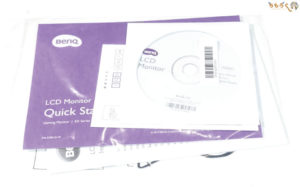 | 説明書と保証書 |
付属品はおおむね必要十分な内容ですが、ゲーミングモニターではかなり珍しい付属品があるので少し説明します。

それは「リモコン」です。EX2780Qは、据え置きゲーム機で使われることを想定して、画面設定をリモコンから操作できるようになっています。画面の明るさや入力切替を、テレビのようにパパッとかんたんにコントロールできます。
付属のモニタースタンドは、フタがパカッと開いてケーブル類を収納できるデザインです。何度もケーブルを入れ替える人には、少々面倒なデザインですが、デスク周りをスッキリさせたい人には役立つ設計です。

インターフェイス類とモニター本体

モニター本体の裏側から、各種インターフェイスにアクセスできます。インターフェイスは全部で5つ(※写真に入ってないですが、右側に電源コネクタがあります)。
- ヘッドホン出力
- HDMI(最大144 Hz)
- HDMI(最大144 Hz)
- Display Port(最大144 Hz)
- USB-C(最大144 Hz※)
映像出力は全部で4つもあり、HDMI、Display Port、USB-Cのどれを使ってもWQHDで最大144 Hzまで対応。
※データ転送のみ。USB Power Deliveryは非対応で、USB給電はできません。

モニターの右側の裏にある4つのボタンは、画面設定をいじるコントロールパネルです。十字キーは操作しやすくて便利ですが、リモコンの方がもっと便利なので出番はほとんどないでしょう。

モニター左側には「ボリュームノブ」があり、横にくるくると回すだけで内蔵スピーカーの音量調整ができます。

画面の裏にひっそりとある錠前マークは、ケンジントンロック用の穴です。主に盗難防止用のケーブルをデスクなどに接続するために使われますが、一般家庭ではまず使われません。

別売りのモニターアームを固定するのに使う「VESAマウント」は、スタンダードな100 x 100 mm規格です。

パネルの表面加工は、目が疲れにくい「ノングレア」を採用。

ベゼル幅はものすごく狭いように見えて、実際には9 mmほどで最近のモニターとしては普通な方です。
高級感あるブロンズカラーに粉体塗装された、下側のベゼルはかなり分厚いですが、高音質な内蔵スピーカーが埋め込まれているので仕方ないです。普通のモニターは裏側にスピーカーを埋め込むところを、EX2780Qでは正面に埋め込んでいます。
内蔵スピーカー「treVolo」の音質
EX2780Qの内蔵スピーカーは、モニター正面に出力2Wのステレオスピーカー、裏側に出力5Wのサブウーファーを搭載。なんとビックリ「2.1チャンネル構成」のスピーカーです。

モニターの薄い空間だとどうしても音がスカスカになりがちなので、反対側に低音を出すサブウーファーを追加しているのが特徴。そして音の臨場感を失わないよう、あえてステレオスピーカーを正面に埋め込んでいます。
で、実際にEX2780Qのスピーカーを聞いた感想は「かなりマトモな音質」です。ウーファーのおかげでうまい具合にバランス良く音が出ていて、CreativeやLogicoolが売っている2000~3000円クラスの格安スピーカーを超える音質です。
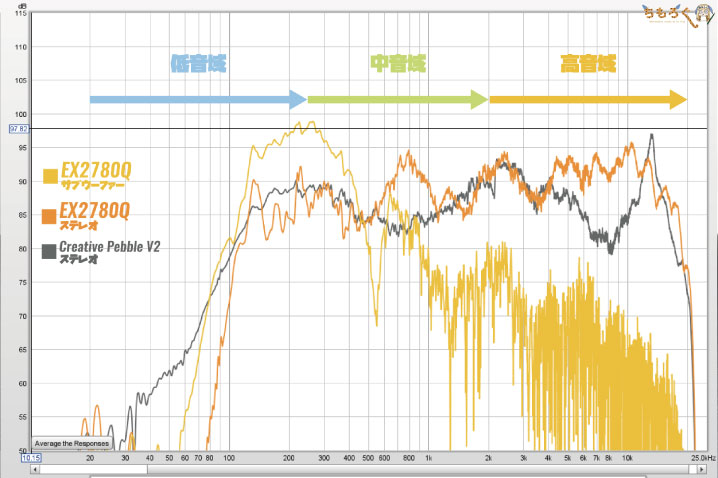
音質を測定してみた。
低音は内蔵スピーカーとして驚くほどしっかりと出ます。だいたい60 Hzくらいから出ていて、爆発音や環境音の臨場感は悪くないです。人の音声が多く含まれる中音域(250 ~2000 Hz)もハッキリ出て、アニメの登場人物の音声が聞き取りやすいです。
そして高音域(2000 ~ 20000 Hz)は、Creativeの安物スピーカーだと沈んでしまって籠もった音になるところを、EX2780Qは割とフラットに伸ばしてそれなりにクリアな音質を実現しています。
まとめると「treVolo」スピーカーシステムは、左右のステレオスピーカーだけでは物理的に無理があるのを、裏側に埋め込んだ出力5 Wのサブウーファーを組み合わせて、全体的なバランスを補う設計です。
ゲーミングモニターの内蔵スピーカーとしては、間違いなくトップクラスの音質。外付けのPCスピーカーなら5000円クラスの音質はあります。

組み立てはシンプル

EX2780Qの組み立てはシンプルです。モニター本体に、モニタースタンドを挿し込むのみ。
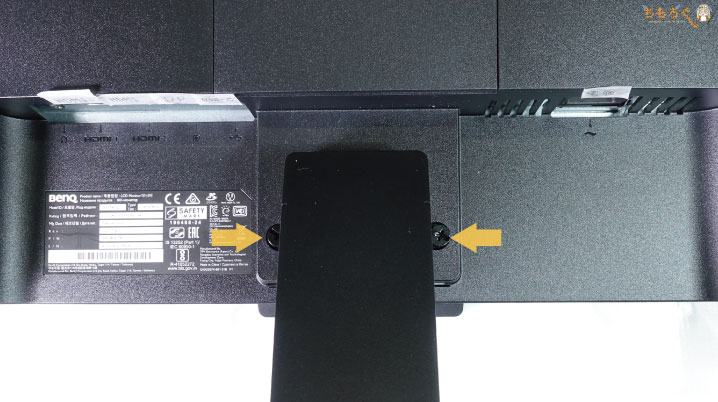
モニタースタンド(支柱)を挿し込み、左右のネジを締めます。なお、この2つのネジはプラスドライバー必須です。

モニタースタンド(支柱)に土台を挿し込み、手回しネジを締めます。このネジはドライバー無しでも固定できますが、面倒なのでドライバーでやってしまいましょう。

モニタースタンドを取り付けたら、リモコン用のゴムラバーをはめ込んで、リモコン置き場に。空いているスペースは収納スペースとして活用できます。

EX2780Qの組み立てが完了しました。だいたい5分くらいでシンプルな組立方法です。ただし、プラスドライバーは必須で、付属もしないので持ってない人は用意する必要あり。
エルゴノミクスをチェック

EX2780Qは、決して安くはないゲーミングモニターなのに、エルゴノミクスは「前後チルト」だけです。値段的には、上下リフト(昇降)も付けておいて欲しいですね。
- チルト(前後):+20 ~ -5°
- リフト(昇降):なし
- スイベル(首振り):なし
- ピボット(垂直):なし
リフトやスイベルがどうしても必要、という人はモニターアームを使う必要があります。

EX2780Qの性能を検証
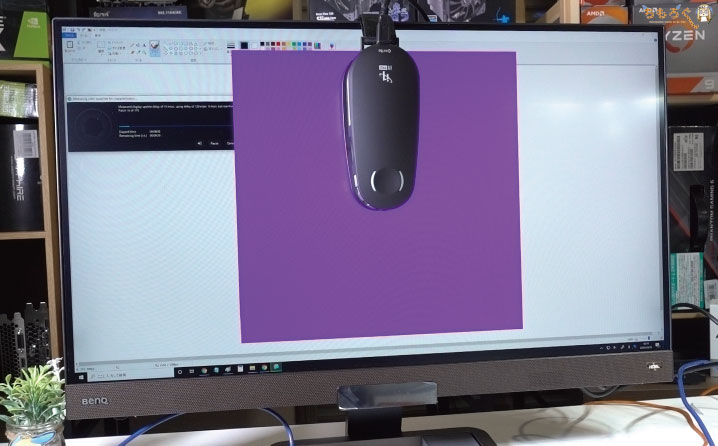
X-riteのプロ向けキャリブレーションツールに付属する分光測色計「i1 Pro 2」を使って、BenQ EX2780Qのパネル品質や液晶モニターとしての性能を検証します。
ゲーミングモニターのレビューでは「目で見て色がキレイ。」など、とにかく主観的な感想が目立つので、ちもろぐでは実際に計測を行い客観的な評価を行います(※色の見え方は個人差あるので計測あるのみです)。
パネルはInnolux製
Monitor Panel Databaseで、EX2780Qにスペックが近いパネルを検索したところ、2件見つかりました。
| EX2780Qに合致するパネル | |||||
|---|---|---|---|---|---|
| 型番 | 製造 | タイプ | 解像度 | リフレッシュレート | 色域 |
| M270HCJ-K7B | Innolux | AAS IPS | 2560 x 1440 | 165 Hz | DCI-P3 95% |
| M270KCJ-K7B | |||||
Innolux(台湾)はあまり聞き慣れないメーカーかもしれませんが、市場シェアは中国BOEやLG電子と並ぶ超大手メーカーです。割とノートパソコンで見かける印象のメーカーで、ゲーミングモニターで見るのはかなり久々です。
では、品質について詳しくチェックしてみましょう。
色の正確さとコントラスト比
モニターの性能でかなりの人が気にしているのが「パネルの発色」です。発色の良さは正しくは「色の正確さ」と呼ばれ、規格どおりの色が出ているかどうかを「色差(ΔE)」という単位で表現します。
ΔEが平均値で2.0以下なら「正確」です。
| 色の正確さ(発色の良さ)※クリックで画像拡大します | |
|---|---|
| グレースケール | カラー |
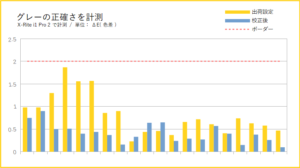 | 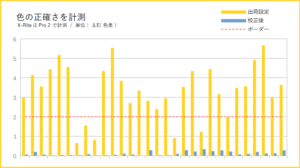 |
|
|
| コントラスト比 | |
| |
グレースケールの色差は「0.82」でほとんど完璧です。カラーの色差は「3.33」で、2.0をかなりオーバーしてしまいます。幸い、色合いはやや鮮やかさ気味に強調されているため、ほとんどの人にとっては「キレイな画質」と感じやすいです。
なお、i1 Pro 2を使ってキャリブレーションをした後は、グレースケールで「ΔE = 0.42」、カラーで「ΔE = 0.13」に改善。2.0を大幅に下回る色差で、人間の目ではほとんど判別が不可能なほど正確です。

ビフォーアフターで、キャリブレーション後の色を比較します。出荷設定は鮮やかで、調整後は全体的に大人しい色合いに落ち着きました。ゲームや映画が目的なら、あえて修正する必要はないでしょう。
| 校正後の画面設定 |
|---|
|
校正後の色に合わせたい人は、EX2780Qの設定を↑のとおりに調整してください。ただし、個体差によって出荷時の色設定は大きく違う可能性があるので、設定がうまく合うかは保証しません。
画面の明るさ(輝度)
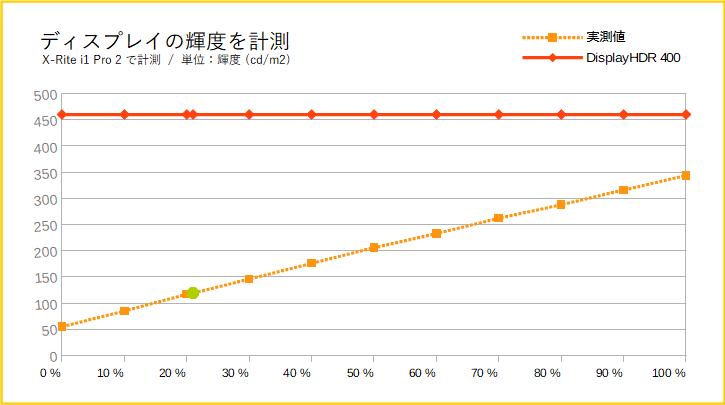
OSDからモニターの明るさを10%ずつズラしながら、画面の明るさ(輝度)を計測しました。
一番暗い状態(0%設定)で「55 cd/m2」、最大設定(100%設定)で「344 cd/m2」でした。カタログスペックの最大350 cd/m2に、ほぼ一致する明るさです。
HDR時はもっとも明るいシーンで460.4 cd/m2を叩き出し、DisplayHDR 400認証の信頼性を確認する形に。メーカー独自のなんちゃってHDR(疑似HDRやHDR 10など)とは、1ランク質の高いHDR映像に期待できそうです。
目にちょうど良いとされる「120 cd/m2」は、設定値22%で一致しました。

色域カバー率
表示できる色の広さを「色域カバー率」と呼び、モニターの品質をあらわす指標として使われています。
EX2780Qの色域カバー率は、もっとも一般的な規格「sRGB」で100%をカバー。クリエイター向けの規格「AdobeRGB」では、驚くことに88.9%もカバーします。お仕事レベルの写真編集や動画編集でも使える性能です。
趣味でイラストや写真編集をするには、少し過剰といってもよいレベルで、EX2780Qは並外れた色域を持っています。
パネルの均一性
「均一性」は要するに同じ色を表示したときの「色ムラ」の程度です。
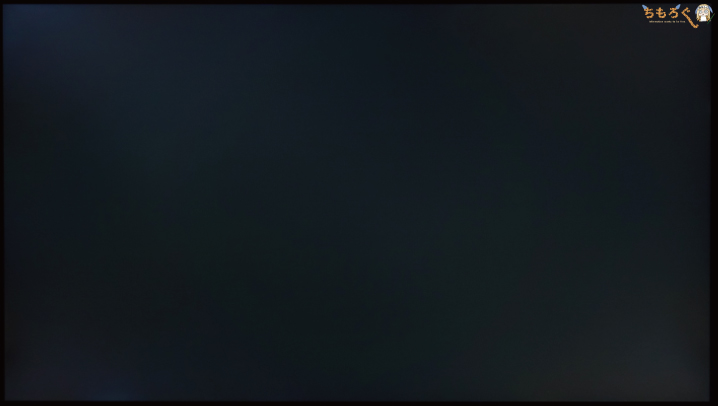
グレー(5%)の均一性は普通です。ゲームプレイ中に気になるほどではないものの、画面の四隅が少しだけ明るく見える「IPSグロー」が発生しています。
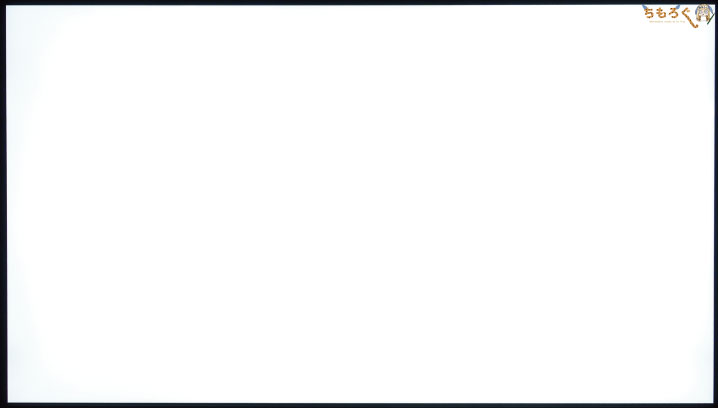
もっと明るいグレー(50%)だと、IPSグローが分かりやすいです。EX2780Qは、画面の中央と右側がやや明るく表示され、左側に近いほど暗く表示される傾向があります。
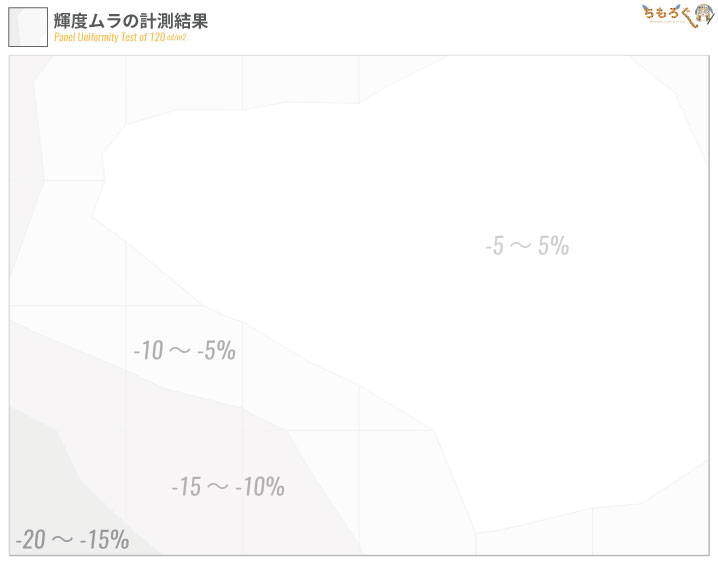
モニター上にi1 Pro 2を置いて、35箇所(横7 x 縦5)の明るさを計測して等高線グラフにしました。画面の約74%が、10%未満のズレに抑えられていて「均一性」は普通よりは良いです。

視野角はとても広い
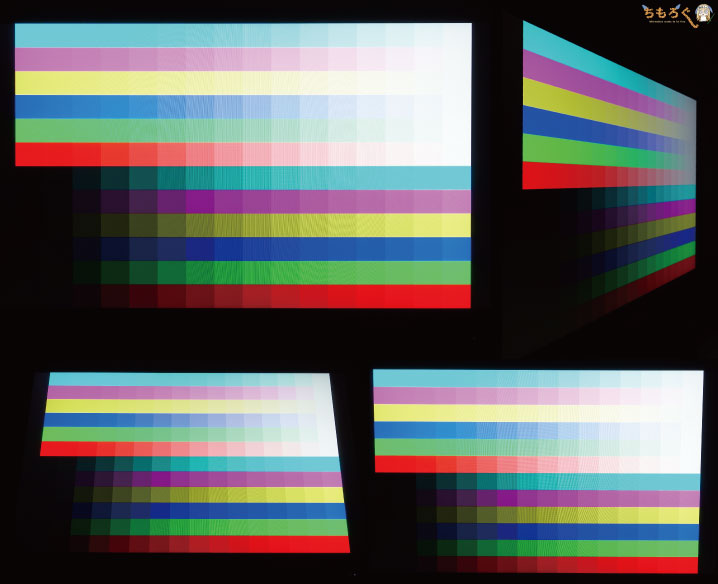
視野角の広さは、IPSパネルの大きなメリットです。左右にズラしても簡単には色が劣化しないし、垂直方向も問題ありません。
入力遅延をチェック
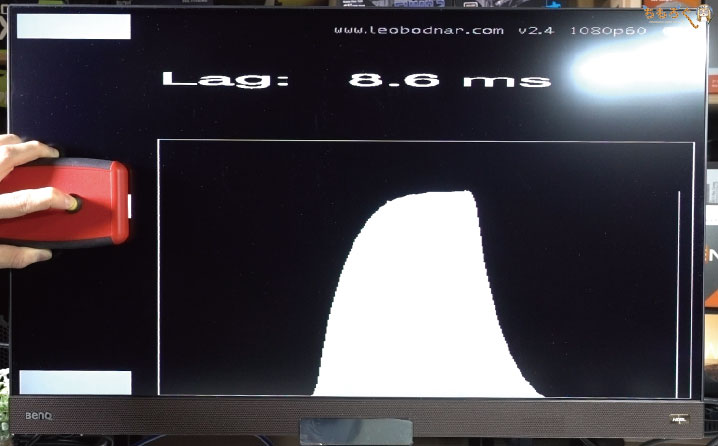
「Input Lag Tester」を使って入力遅延を計測します。EX2780Qの入力遅延は8.6 ミリ秒で、ゲーミングモニターとして十分に少ない遅延です。

過去にレビューしたゲーミングモニターと比較をまとめました。入力遅延は16 ミリ秒を下回っていれば体感はほぼ不可能なので、8 ミリ秒台なら余裕で合格ラインです。
144 Hz駆動をチェック
デジカメでUFOをスローモーションモード(1秒に960回)で定点撮影して、リフレッシュレートの動作をチェックします。動画を見ての通り、60 Hzと144 HzではUFOの動き方がまったく違うのが分かります。
144 Hzと60 Hzは2.4倍もフレーム更新数が違うため、ほとんどの人にとって体感できるほど映像がヌルヌルとスムーズに見えます。
なお、据え置きゲーム機は最大60 Hzまで対応ですが、将来出てくる次世代ゲーム機(PlayStation 5やXbox Series X)は、120 Hzまで対応する可能性が高いです。据え置きゲーマーでも、将来性を考えると144 Hzはムダにならないはず。
EX2780Qの応答速度を検証
こちらの記事で詳しく解説している通り、光の明るさをμs(マイクロ秒 = 1000分の1 ミリ秒)単位の細かさで検出する「光ディテクター」と、ミリ秒単位の計測には間に合う「USBオシロスコープ」を使ってモニターの応答速度を実測します。
人によって左右されてしまう主観的な評価を徹底的に排除し、客観的な測定を行うことで、ゲーミングモニターの一貫した性能評価とレビューが可能です。
60 Hz時の応答速度
リフレッシュレートを60 Hz、オーバードライブ「高(出荷設定)」で応答速度を計測します(※PS4で使うゲーマー向け)。
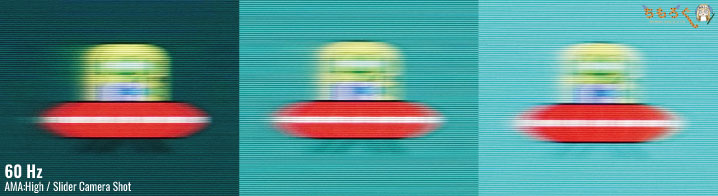
スライダーショットでUFOの残像を撮影すると、残念ながらハッキリと残像が映り込み、UFOのりんかくもボヤけて表示されてしまいました。60 Hz時の応答速度はイマイチな予感です。
| EX2780Qの応答速度60 Hz / オーバードライブ:高 | ||||
|---|---|---|---|---|
| 平均値 | 最速値 | 最遅値 | 明るく | 暗く |
| 8.55 ms | 3.55 ms | 15.05 ms | 8.47 ms | 8.63 ms |
| 応答速度 | 0 | 50 | 100 | 150 | 200 | 255 |
|---|---|---|---|---|---|---|
| 0 | – | 8.80 ms | 12.05 ms | 9.52 ms | 12.33 ms | 6.47 ms |
| 50 | 5.51 ms | – | 11.33 ms | 9.59 ms | 9.92 ms | 6.41 ms |
| 100 | 4.71 ms | 9.93 ms | – | 8.90 ms | 8.38 ms | 5.68 ms |
| 150 | 4.71 ms | 9.72 ms | 9.78 ms | – | 6.82 ms | 7.24 ms |
| 200 | 5.53 ms | 9.41 ms | 10.97 ms | 9.29 ms | – | 3.55 ms |
| 255 | 6.13 ms | 9.05 ms | 10.32 ms | 15.05 ms | 9.39 ms | – |
60 Hz時の応答速度は、平均値で「8.55 ミリ秒」です。最近のIPSパネルモニターでは、どちらかと言うと遅い・・・平凡な応答速度と評価できます。
据え置きゲーム機で使う用に、ただ応答速度が速いだけのモニターならもっと安い製品があります。EX2780Qの優れた画質や機能性(HDRなど)を必要としないなら、「BenQ GL2480」や「ASUS VZ239」の方がコスパは良いです。
「AMA:プレミアム」なら行けるかも?

オーバードライブを「高」から「プレミアム」に切り替えて、応答速度が改善するか試しましたが、写真のとおり「逆残像」が発生しました。計測する以前に、映像として破綻するので実用性はほとんど無いです。
60 Hzで使うのはコスパがイマイチです。
144 Hz時の応答速度
次はPCゲーマーの本命、144 Hz時の応答速度です。オーバードライブは「プレミアム」で測定します。
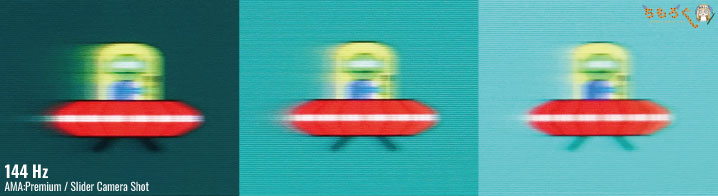
60 Hz時から一気に残像感が軽減され、応答速度がかなり速くなったように見えます。実測値も期待できそうです。
| EX2780Qの応答速度144 Hz / オーバードライブ:プレミアム | ||||
|---|---|---|---|---|
| 平均値 | 最速値 | 最遅値 | 明るく | 暗く |
| 5.69 ms | 2.72 ms | 9.27 ms | 5.16 ms | 6.22 ms |
| 応答速度 | 0 | 50 | 100 | 150 | 200 | 255 |
|---|---|---|---|---|---|---|
| 0 | – | 5.88 ms | 5.12 ms | 5.59 ms | 5.61 ms | 6.09 ms |
| 50 | 4.63 ms | – | 6.13 ms | 5.83 ms | 5.42 ms | 5.56 ms |
| 100 | 4.90 ms | 6.97 ms | – | 5.27 ms | 4.22 ms | 5.06 ms |
| 150 | 5.27 ms | 6.28 ms | 5.46 ms | – | 2.72 ms | 4.69 ms |
| 200 | 4.89 ms | 6.14 ms | 6.05 ms | 4.61 ms | – | 4.25 ms |
| 255 | 6.26 ms | 8.15 ms | 6.91 ms | 9.27 ms | 7.57 ms | – |
平均値は「5.69 ミリ秒」です。目標としている5 ミリ秒はクリアできずですが、144 Hzで必要な応答速度6.944 ミリ秒はクリアしてます。
なお、EX2780Qの応答速度はメーカー公称値で「5 ミリ秒」。実測値とおおむね近い数値で、ユーザーに対して誠実なメーカー公称値です。

応答速度の比較
ちもろぐで検証した他のゲーミングモニターとの比較をまとめます。比較できるデータはかなり増えていて、EX2780Qの応答速度がどれくらいの位置づけなのかが、客観的に分かりやすいです。
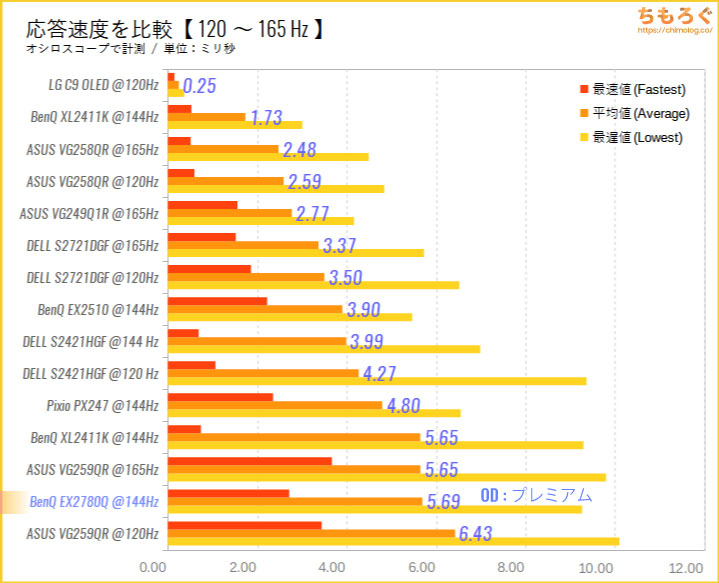
応答速度だけを見ると、最近レビューした「S2721DGF」に劣る結果です。Innolux製のAAS IPSパネルは、色はとんでもなく優秀ですが、応答速度に関してはさほど優秀ではないみたいですね。
応答速度の遅さが気になる人は、Nano IPSを採用しているDELL S2721DGFをおすすめします。レビュー記事もあります↓。
EX2780Qの機能性をチェック
「機能性」のチェックは、いつもならブルーライトカット機能とカラーモードも検証しますが、特に目立った点はなかったので省略です。今回はそんなありふれた機能よりも、「HDRi」モードの検証に時間を割きました。
OSD(On Screen Display)の内容

モニター本体の右下に位置する3つのボタン、または付属の「リモコン」を使って、On Screen Display(OSD)からモニターの設定を変更できます。順番に紹介します。
OSD画面をモニターのボタンを使って設定するのは、基本的に面倒な作業です。でも付属の「リモコン」があるおかげで、気軽にOSD画面を設定できます。反応もかなり速く、ストレスなくパパッと自分好みの設定が可能です。
自分の設定を保存していつでも呼び出せる「カスタムキー」は2つあります。HDRモードだと自由な設定はほぼできないので、HDRを使わないときの設定を保存しておくと良いでしょう。
暗いところを明るく「Black Equalizer」
「Black eQualizer」は暗いところを明るくするゲーム向け機能。ガンマカーブに補正を掛けるシンプルな機能ですが、BenQの場合は補正の掛け方がとてもナチュラルで、数値を大きくしても映像が破綻しづらいのがメリットです。
安物モニターだと最大値で画面が真っ白になるのに、BenQなら真っ白になりません。いい感じに暗い部分を明るく補正でき、FPS / TPSゲーム(対人ゲーム)では極めて有利です。
色を見分けやすく「Color Vibrance」
「Color Vibrance」は、カラーのガンマカーブを補正するゲーム向け機能。色を見分けやすく強調する機能で、敵キャラが背景から浮き出て見えるようになるなど、視認性(見やすさ)の改善に著しい効果があります。
Black eQaulizerとColor Vibranceに似た機能は、他社のゲーミングモニターでも少しずつ増えてはいるものの、未だにBenQレベルの性能を実現できた例は(ぼくが知っている限りでは)ないです。
「HDR」機能を試してみる

| EX2780QのHDR性能i1 Pro 2で測定した結果 | |
|---|---|
| ピーク輝度 | 460.4 cd/m2 |
| 黒色輝度 | 0.41 cd/m2 |
| コントラスト比 | 1122.9 : 1 |
EX2780Qは、DisplayHDR 400を取得したマトモなHDR対応ゲーミングモニターです。加えて、BenQ独自テクノロジーの「B.I.+(Brightness Intelligence Plus)」を組み合わせた、「HDRi」機能もあります。
- ゲームHDR(HDRi):HDR + 画面の明るさと色温度をリアルタイムに調整(より強力)
- シネマHDR(HDRi):HDR + 画面の明るさと色温度をリアルタイムに調整
- DisplayHDR(標準):HDRのみ
EX2780Qは感度センサーが付いていて、周囲の明るさや表示されている画面の色合いや明るさに応じ、自動的に「輝度」と「色温度」をリアルタイムに調整します。このリアルタイム調整機能が「B.I.+(Brightness Intelligence Plus)」です。
いきなり結論から言うと、「B.I.+」はゲームやコンテンツをものすごく選びます。相性が良いと効果てきめん、抜群な映像美になる一方で、相性が悪いコンテンツでは普通のDisplayHDRの方がキレイな場合も。
その時その時で気に入る色が出るモードを使い分けましょう。ぼくが使った感じでは、暗いシーンが多いなら「ゲームHDR」または「DisplayHDR」で、明るいシーンやアニメや映画などコンテンツなら「シネマHDR」が良い感じでした。
HDRモードの使い方は、Windowsのディスプレイ設定から「HDRのゲームとアプリを使用する」にチェックを入れて、HDR対応のゲームではグラフィック設定から「HDR」を有効化してください。
アニメのやや暗めのシーンを使って、HDRの効果を比較してみた。ノーマル時よりいっそう黒色が強調され、リアルな表現に。シネマHDRは明るさはそのままに、やや暖色を強く押し出した色合いに調整されています。
ゲームHDRでは、シネマHDRより更に明るさの補正が効いていて、画面が全体的に暗くなりすぎです。アニメや映画なら、DisplayHDRそのままか、シネマHDRを使ったほうが良いです。
HDR対応のバイオハザードRE3で、HDRを検証。ノーマルだと白っぽい印象を受ける映像が、HDRをオンにすると一気にいい感じの暗さに。ホラーゲームと相性抜群です。

まとめ:映像、ゲーム、クリエイティブまでフルカバー

「BenQ EX2780Q」の微妙なとこ
- 応答速度は平凡な速さ
- 「B.I.+」モードは好みが分かれる
- エルゴノミクスは「前後チルト」のみ
EX2780Qの応答速度は、平均5.7 ミリ秒でした。メーカー公称値に偽りなしですが、最近のIPSゲーミングモニターとしては、やや平凡な性能です。ただ速いIPSパネルが欲しいだけなら、「ASUS VG279QM」や「Pixio PX247」の方が有利です。
BenQのアピールポイントである「B.I.+」は、機能そのものはスゴイものの・・・明るさが暗くなりすぎたり、色がブルーに偏りすぎるなど。好みが分かれる色作りが気になります。「B.I.+」機能には、あまり期待しない方がいいかも。
意外だったのはエルゴノミクス。4.7万円のモニターならもう少し頑張ってほしいところです。前後チルトに加えて、上下リフト(高さ調整)があれば素直に高評価できます。
「BenQ EX2780Q」の良いところ
- 27インチでWQHD(画質がキレイ)
- 144 Hzのリフレッシュレート
- 入力遅延OK
- 高音質な「treVolo」内蔵スピーカー
- 暗色が見やすい「Black eQualizer」
- 視認性を高める「Color Vibrance」
- 「DisplayHDR 400」で美しいHDR映像
- 視野角が広い
- パネルの色ムラが少ない
- 色は正確かつ鮮やか(ΔE = 3.33)
- 並外れた色域(AdobeRGBで約89%)
- 3年保証
EX2780Qはどういうモニターか。
一言で言えば「映像美」に特化した、コンテンツ向きのゲーミングモニターです。と同時にとても高性能なので、コンテンツ消費(アニメや映画)だけでなく、業務レベルの写真編集やイラスト作成にも耐えられる万能型モニターです。
クリエイティブ用途で使うなら色の正確さにわずかな不安はありますが、青色を少し下げてColor Vibranceを9に落とせば、色差(ΔE)を2.0以下に抑えられます。パネルの品質が極めて高いので、ちょっと調整すればマトモな色が出ます。

今回、HDRの検証に使ったアニメソースを紹介しておきます。商品ページだと分かりにくいですが、UHDBDディスクに「4K HDR」形式の映像が収録されています。21世紀以降のアニメとして、文句なしに高画質です。
以上「EX2780Qをレビュー:応答速度は平凡、だが用途を問わない万能型」でした。
EX2780Qの「ほぼ上位互換モデル」が登場

2022年3月に、EX2780Qのほぼ上位互換モデルにあたる「MOBIUZ EX3210U」が登場。32インチの4K 144 Hz(PS5で120 Hz)、量子ドットによる鮮やかな高画質、Display HDR 600認証など。
EX2780Qの持つ利点にさらに豪華な仕様をこれでもかと盛り込んだ、最高のエンタメ機です。
WQHDでおすすめなゲーミングモニター
最新のおすすめWQHDゲーミングモニター解説は↑こちらのガイドを参考に。
WQHDでおすすめなゲーミングPC
おすすめなゲーミングモニター【まとめ解説】










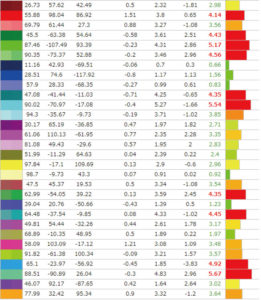
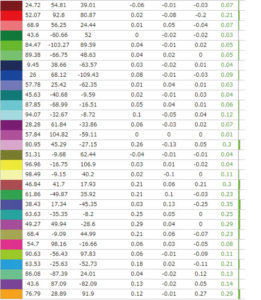
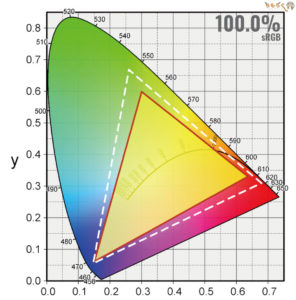
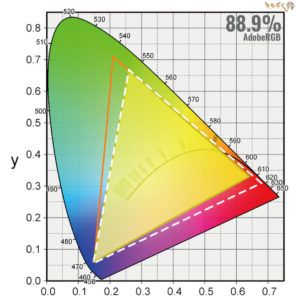




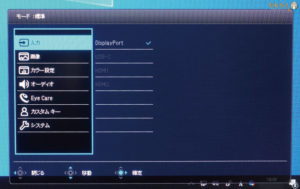

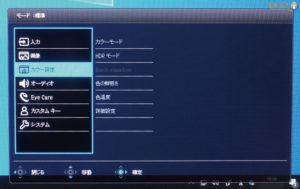
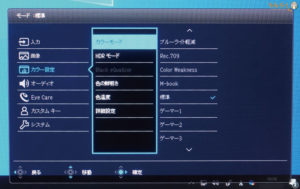
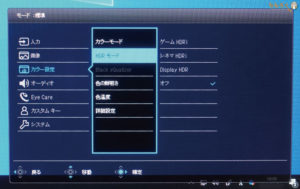
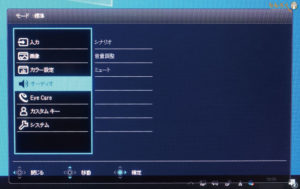


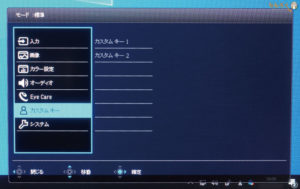

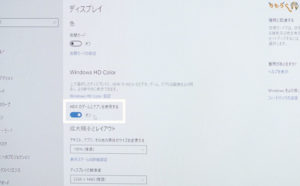
































 おすすめゲーミングPC:7選
おすすめゲーミングPC:7選 ゲーミングモニターおすすめ:7選
ゲーミングモニターおすすめ:7選 【PS5】おすすめゲーミングモニター
【PS5】おすすめゲーミングモニター 初心者向け「ガレリア」の選び方
初心者向け「ガレリア」の選び方 NEXTGEAR 7800X3Dの実機レビュー
NEXTGEAR 7800X3Dの実機レビュー LEVEL∞の実機レビュー
LEVEL∞の実機レビュー GALLERIAの実機レビュー
GALLERIAの実機レビュー 【予算別】おすすめ自作PC:10選
【予算別】おすすめ自作PC:10選 おすすめグラボ:7選
おすすめグラボ:7選 おすすめのSSD:7選
おすすめのSSD:7選 CPUの性能比較表
CPUの性能比較表 おすすめの電源ユニット10選
おすすめの電源ユニット10選 おすすめなPCケース10選
おすすめなPCケース10選 地味に悩む、マザーボードの選び方
地味に悩む、マザーボードの選び方




 やかもちのTwitterアカ
やかもちのTwitterアカ
 レビュー評価【特におすすめ】
レビュー評価【特におすすめ】 レビュー評価【おすすめ】
レビュー評価【おすすめ】 レビュー評価【目的にあえばアリ】
レビュー評価【目的にあえばアリ】
いつも参考にしてます。
似たようなモニターでLG 27GL850-Bが少し気になっているので、もしよろしければレビューしていただけると嬉しいです。
AdobeRGB89%は嬉しいですね
写真には向かないけどもイラスト制作には十分に使えてゲームもきれいに色域広く遊べるのはなかなかです
家で作業するならいい感じですね
デザイナー向けを謳ってるPD2700よりもAdobeRGBの色域が広いのは意外でした
PS4の映像出力はWQHDに対応していないのでCS用に勧めるときにはその辺の言及も個人的に欲しいと思いました。
今時は4K出力でダウンサンプリングできる機種が大半とは思いますがぼやけ具合などサンプルあると助かります。
Innolux製 AAS IPSパネルは初期設定では色が強調されているのが気になるものの、IPSとしてはコントラスト比1147.8 : 1は上位クラスでAdobeRGB 88.9%と発色性に優れるパネルですね。
ムラは74%が10%未満の普通より良好、入力遅延8ms台、応答性5ms台で速くない感じで発色特化なところがありfps重視なゲーミング向けとしては弱いですがイラストレーターならこれかなと思わせるパネル特性でこれはこれで存在感ありますね。
リモコン付きやスピーカー性能は注目ポイントですが、スタンドが転倒しやすそうなほどかなり貧弱に見えるのは気になりもうちょっとしっかりしたものが欲しいかなとは感じます。
コントラスト1147.8:1では上位クラスではないような気がしますね。
視認性のための黒レベルを浮かせる機能があるゲーミングモニター比でしょうか。
何よりまずグレアパネルには目視ではっきり分かるほど圧倒的大差で劣りますから、限定条件がIPSだけではまずかったですね。
IPSパネルだとコントラスト比は高くても1200:1くらいなので、約1150:1は割と上位な方だと思います。(VAパネルを含めると一気に2000~4000:1まで跳ね上がりますが。)
1枚で何でもできるオールラウンダーがこの価格帯というのは本当に驚きです
接続全部が144hz対応なのも地味にうれしい
モニターアームについてはターゲット層はすでに別口で用意しているから不要という判断なのかもしれません
上位CPUのリテールクーラーと同じで個人的にはコストカットの対象にされても気にならない部分です
現在このEX2780Qを使用しています。
パソコン、家庭用ゲームいずれの用途にも利用しておりますが、リモコンが本当に便利です。パソコン利用の時などモニターのみ電源を切りたい時は結構あるもので、その際近寄らずとも切れるため重宝しています。
また、スタンドについては利用しておらず、エルゴトロンのOEMであるヒューレット・パッカードのモニターアームを利用しておりますが、このモニターのVESAマウントの留め具がドライバーの必要なネジであり、人により好みが別れるところだとおもいます。わたしはドライバー不要な、手回しで留められるネジが好みのため付け替えました。もっとも、モニターアームからモニターを外す機会はそうないです(買い替えや、修理の時くらいかな?)が、外す時にやりやすいのは断然手回しできるネジです。
24インチモニタからの買い替えでこのモニターに乗り換えましたが、画面の大きさもそれほど露骨に大きくなったという感じはないので同じように24インチからの乗り換えを考えている方にはオススメできます。
スピーカーが無ければ完璧だったけれど、他は欲しい物が全て揃ってる
詳しくありがとうございます、購入しました
いいですねー!
FPSとか普段やらないので正確な色表示のゲーミングモニターが欲しい
映画、動画とかも楽しみたい
机周りに余計なものを置きたくないので内蔵スピーカーで多少音質には拘りたい
まさに私が求めていたモニターですw
正確な色表示に関連する色の正確性とムラは最近のIPSの中では平凡です。
色域カバーは広いのでAdobeRGBを使う方にはいいと思います。
このレビューを見て製品を購入させていただきました!大変参考になりました!可能であれば、「色の正確さとコントラスト比」について、恐らく色の正確さを意識したカラーモードである「Rec.709」での色差の検証を追記いただきたいです!
144Hz運用前提、多少FPSもしたいんですがVG271と比較してどっちがいいですかね?
FPSゲームだとVG271で良いかも。EX2780Qは2560 x 1440(WQHD)なので、グラボの性能も相応に必要です。
質問させて頂きたいのですが、
色ムラ、輝度ムラを抑えたいのならIPSではなくVAやTNを選択するべきなのでしょうか?
モニターで電子書籍を読むので、白い画面でのムラをなるべく抑えたいのです。よければお教えください。
色ムラを抑えるなら、パネルの種類ではなく、品質管理がしっかりしてるハイエンドモニターを選ぶしかないです。参考までに、EX2780Qはかなりマトモな方です。
これ以上を求めるとなると、カラーマネージメント機能のついた「クリエイター向けモニター」を選ぶ必要があります。
これでps5でエーペックスしたい!けど残像がちょっと心配です…
校正後の画面設定に書かれている通りに設定しようと思ったのですが、ex2780qのOSDではBlack EqualizerとColor Vibrance の両方使えるゲームプリセットを使用すると、RGBを調整する色温度が使用不能となります。
このモニターのOSDのみではBlack EqualizerとColor Vibranceと色温度RGBの3項目を同時に調整する事は不可能ということでしょうか?
ありがとうございます。こちらから購入しました。
こちらのレビューを見て前から気になっていたので購入しました。結果から言うと最高でした。
ゲーム(PC・コンシューマー)、映画、音楽鑑賞とこれ1台で楽しめますし、WQHDは4Kよりも文字がちっちゃくならないので逆に僕は作業もしやすかったです。スピーカーはモニター搭載のものとは思えないクオリティで、僕にはこれで十分でした。リモコンもすごい便利でした。
BenQのEX2780Q(スペック https://www.dospara.co.jp/5sp/shopping/detail_parts.php?bg=1&br=51&sbr=119&ic=463325&utm_source=kakaku.com&utm_medium=referral&utm_campaign=kakaku_parts_camp&_bdadid=JPGTE5.00002isv&lf=0&type=c )144Hzで内蔵スピーカーの評価も良い。
アイオーデータのEX-LDGC271UTB(スペック https://www.iodata.jp/product/lcd/gaming/ex-ldgc271utb/ )240Hzで内蔵スピーカーもあるがスピーカーの評価がどこを探しても分からない。
ps5で使用、ゆくゆくはpcの購入も検討しています。
Fortnite等をプレイ、そのほかはNetflixや YouTubeも視聴したくその際はヘッドホンを使用せずモニターのスピーカーで視聴します。
なので、上記二つで迷っていますが製品の品質やスピーカーなど総合的にどちらがおすすめでしょうか?
EX-LDGC271UTBの公式サイトを見た感じ、内蔵スピーカーの性能は期待できないと思います。
もし、内蔵スピーカーの音質に自身があれば、もっと分かりやすく公式サイトにアピールや宣伝を入れるはずですが、EX-LDGC271UTBにはそのような記述が見られません。
製品の画像を見ても、内蔵スピーカーはごく普通の2W + 2W仕様で、モニターの裏側に位置する普通なタイプです。
対するEX2780Qは、モニターの正面側に2W + 2Wが付いていて、裏側に5Wのサブウーファーを搭載しています。ウーファーで低音を補うため、音のバランス(周波数帯域)が取りやすく、万人ウケする音質になりやすいです。
だからスピーカーの性能を含めた総合力では、EX2780Qの方が有利ですね…。
回答くださり誠にありがとうございます。
こちらのBenQの製品ですと、評価が高く購入を検討してるのですが、HDRで色が薄くなるや不満な意見が多々見受けられました。
総合力でもEX2780Qとの事ですが、内蔵スピーカーを無視しこの点を含めるとどうでしょうか?
同じ価格帯で144hz、240hzと彩度もio dataの方が綺麗にでるとの意見も拝見しました。
どちらも人気のメーカーだと思うのですが、初めて購入するので品質等が分からず未だに迷っています。
上記にもコメントがありますが、校正後の画面設定に書かれている通りに設定するには何かリモコンによる以外の方法での設定が必要なのでしょうか。
ゲームモードですとRGBが調整できません。。
Black Equalizer:50
と書かれているものの、ユーザーマニュアルを見るとBlack Equalizerの範囲は0~20のようです。
もしかするとコントラストの間違いかもですね。
解像度と綺麗さを優先したのですが、応答速度に少し不安があったのでこちらの情報を見て購入しました。
使用感としては、グラボと合わせて機能を活かせるゲームをすると驚くほど美麗でぬるぬる動いております。(仁王2やバイオREシリーズなど)
HDR全般の色問題はネットで調べてグラボからの色調整で解決しました。
スピーカーも良いテレビくらいの音質なのでこれで満足できないなら10万↑の最高級の物を買わなければならないかと。